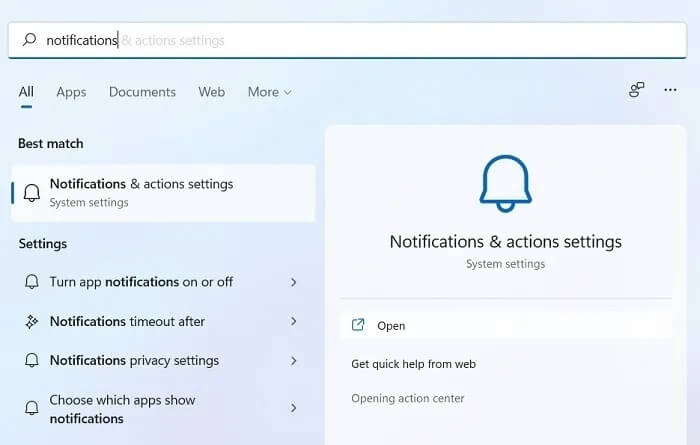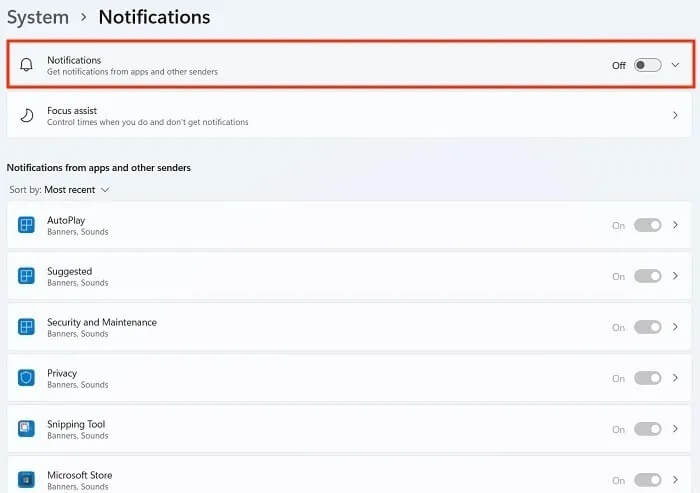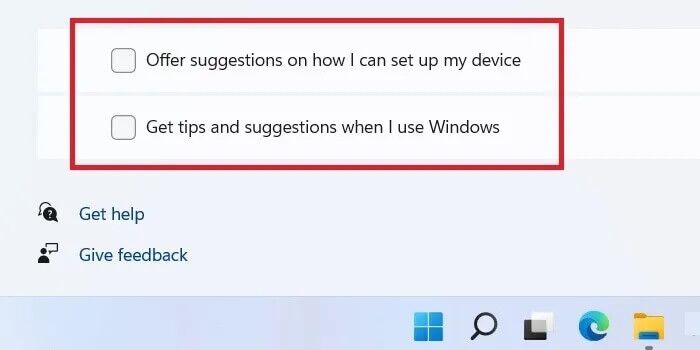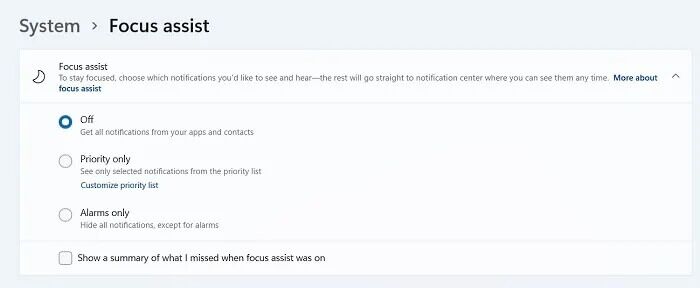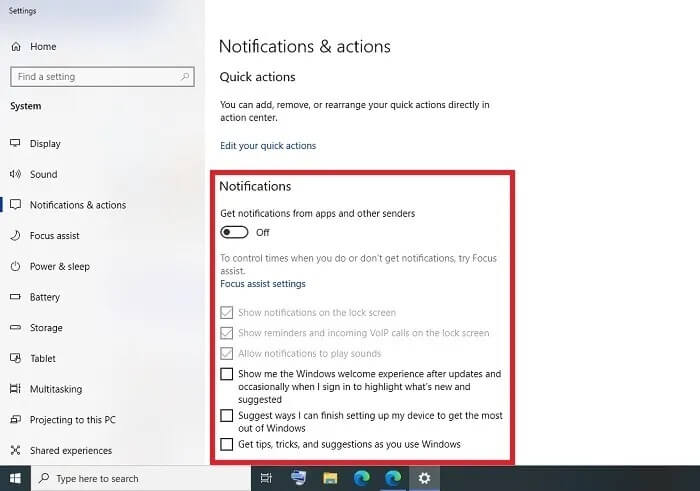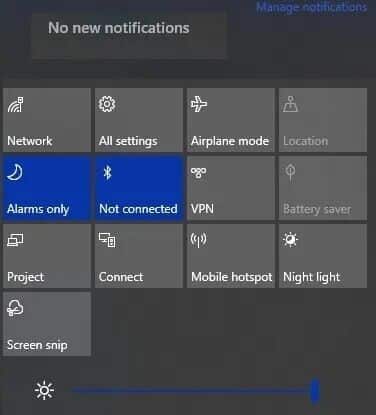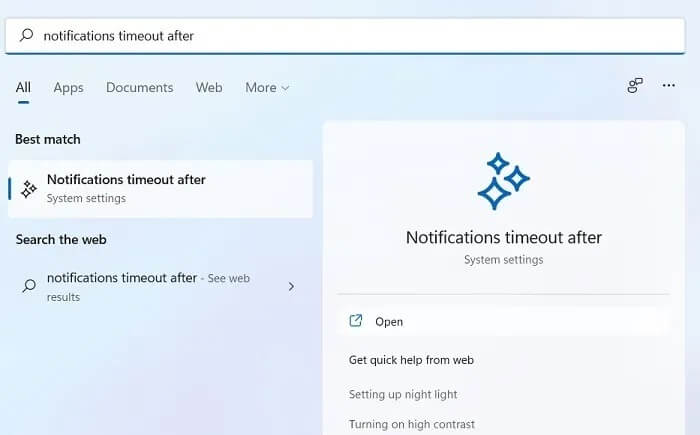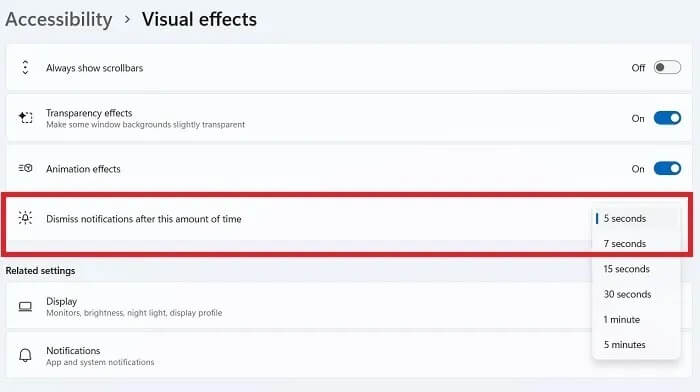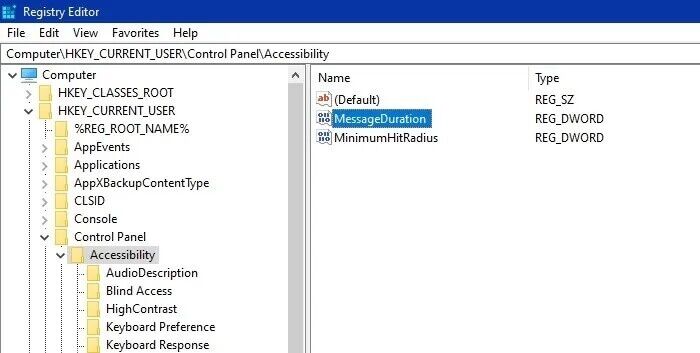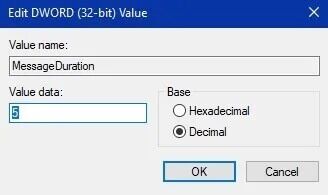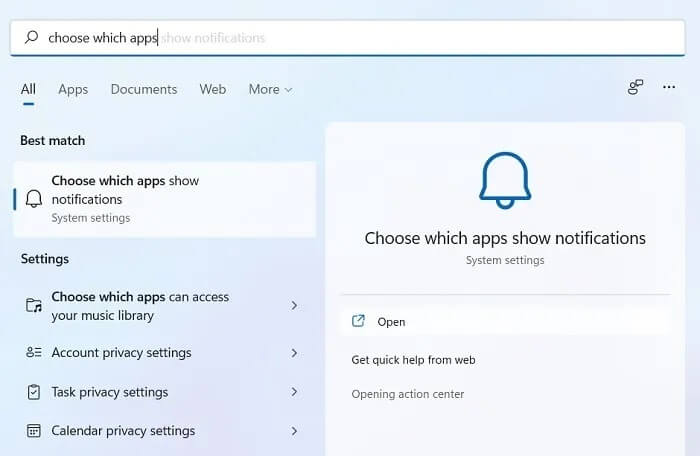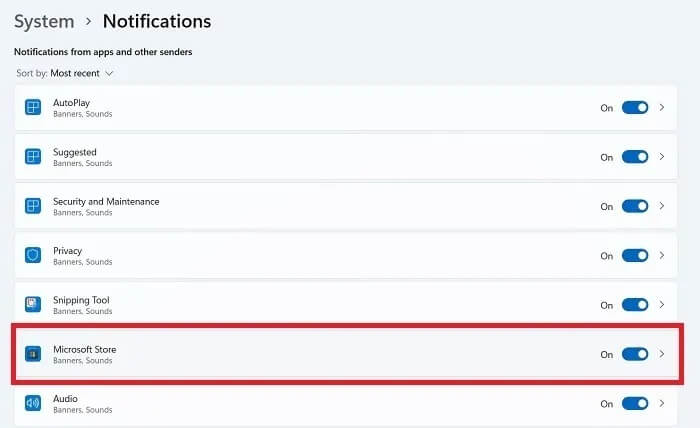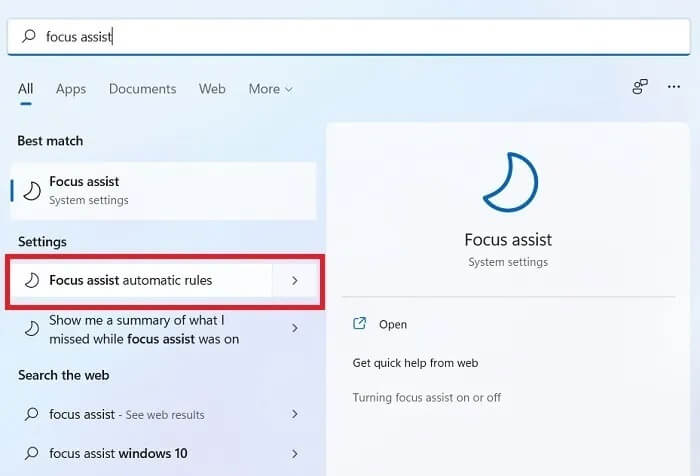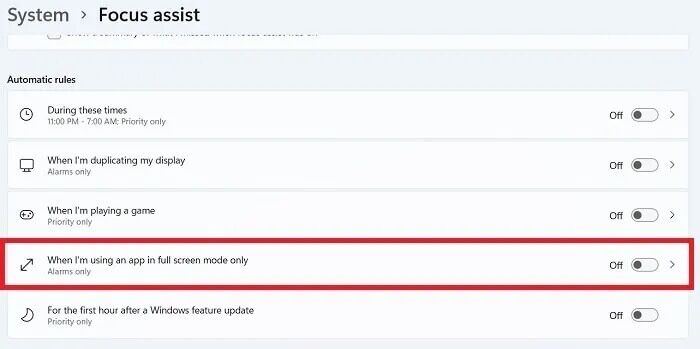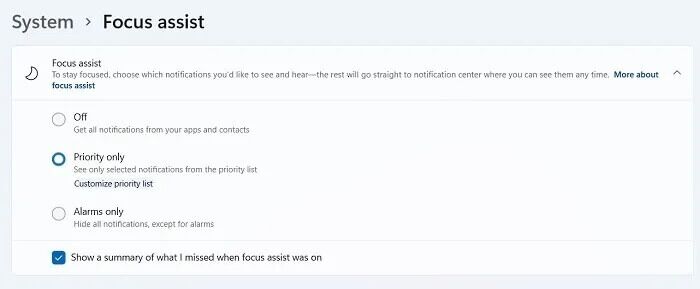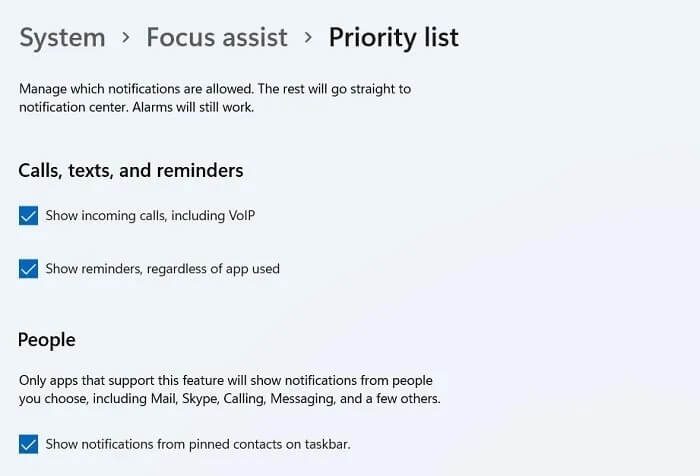Comment désactiver les notifications de l'ordinateur sous Windows
Les appareils Windows contiennent une variété de notifications système et d'application (parfois appelées à tort fenêtres contextuelles logicielles) qui vous avertissent des événements qui se produisent en temps réel. Qu'il s'agisse d'appels VoIP entrants, de rappels de calendrier Outlook ou d'invites fréquentes pour mettre à jour votre version de Windows, ils peuvent tous sembler tout aussi urgents.
Mais ce n'est pas toujours le cas ; Et même si tel est le cas, toute action requise de la part de l'utilisateur peut facilement attendre un peu plus longtemps. Les notifications peuvent être particulièrement gênantes lorsque vous travaillez dur ou que vous profitez de votre jeu ou de votre émission de télévision préférée.
Pour éviter que ces alertes n'interfèrent, nous vous recommandons de les désactiver, de les masquer temporairement ou de n'activer que les alertes importantes. Nous allons vous montrer comment désactiver les notifications PC sous Windows.
Comment désactiver définitivement les alertes
Lorsque vous devez vraiment vous concentrer, vous devez savoir comment désactiver toutes les notifications sur votre ordinateur. Ce type de muting est contrôlé par un centre de notification.
- Ouvrir l'option de menu "Paramètres et actions de notificationdepuis le champ de recherche. Dans Windows 11, vous pouvez également y accéder à partir de l'icône Paramètres sous "Système -> Notifications". Pour Windows 10, l'option correspondante est "Système -> Notifications et Actions".
- Une fois que la fenêtre des préférences de notification apparaît, désactivez la bascule pour "Notifications”; Il est activé par défaut. Cela désactive toutes les notifications des applications et des autres expéditeurs, ce qui signifie que vous n'avez pas à les traiter un par un. Remarquez comment les bascules à côté des applications individuelles sont grisées.
- Pour désactiver complètement les notifications de Windows 11, décochez les cases "Afficher des suggestions sur la façon de configurer mon appareilEt Obtenez des conseils et des suggestions lors de l'utilisation de Windows.
- Pour vous assurer que le paramètre d'assistance à la mise au point n'interfère pas avec votre désactivation permanente et complète des notifications système, laissez-le activéFermer".
- Windows 10 dispose d'un mécanisme similaire pour désactiver toutes les notifications, à une exception près : l'emplacement du menu et le libellé des options associées (y compris l'assistance à la mise au point) sont légèrement différents par rapport à Windows 11.
Comment refuser les notifications
Au lieu de désactiver toutes les alertes et fenêtres contextuelles Windows, il peut être beaucoup plus pratique d'ignorer discrètement les notifications en arrière-plan du bureau. Il existe deux manières de procéder : en utilisant le centre d'action et via un délai d'expiration. Remarquer.
Utiliser un raccourci clavier Win + A Pour ouvrir le Centre d'action. S'il a des notifications, vous verrez un contour blanc autour d'elle. Appuyez simplement sur la touche Suppr pour supprimer les notifications.
Ou bien, désactivez les notifications en réglant la minuterie. Dans Windows 11, recherchez une option appelée "Délai d'expiration des notifications après" dans les paramètres système.
L'option de minuterie est disponible sous "Accessibilité -> Effets visuels".
Dans la liste déroulante "Refuser les notifications passé ce délai" , choisissez la durée pendant laquelle vous souhaitez que la notification reste sur votre écran. Cela peut prendre jusqu'à cinq secondes avant que la notification soit automatiquement rejetée.
Bien que Windows 10 n'ait pas de bouton de délai de notification, vous pouvez régler le minuteur manuellement à partir de l'Éditeur du Registre.
- Ouvrez l'Éditeur du Registre à l'aide du raccourci clavier Win + R.
- Trouvez le chemin suivant :
Ordinateur \ HKEY_CURRENT_USER \ Panneau de configuration \ Accessibilité
- Double-cliquez sur le composant DWORD Durée du message dans le panneau de gauche. Cela ouvre une nouvelle fenêtre contextuelle d'édition.
- Modifiez la base de données de valeurs DWORD (32 bits) du système hexadécimal par défaut au système décimal. Vous pouvez maintenant définir les données de valeur sur un minimum de 5 secondes.
Comment désactiver les notifications spécifiques de L'application
Si vous souhaitez désactiver les notifications pour des applications spécifiques mais les conserver pour d'autres, il est possible de le faire. Pour désactiver les notifications pour une application spécifique sous Windows :
- Aller à "Choisir les applications qui affichent les notifications" depuis le champ de recherche. Sous Windows 11, vous pouvez également accéder au menu à partir de "Système -> Notifications" , et sur Windows 10 à partir de "Système -> Notifications et Actions".
- Choisissez n'importe quelle application pour laquelle vous souhaitez désactiver les notifications, puis "Arrêtez" l'application spécifiée. Dans l'exemple suivant, nous choisissons Microsoft Store.
- Cliquez sur le bouton fléché à côté de l'interrupteur à bascule pour des paramètres plus précis. Bien sûr, il vaut mieux ignorer la personnalisation car il existe de nombreuses autres applications à gérer.
Comment masquer temporairement les notifications à l'aide du focus
Pour profiter des avantages des notifications PC sans trop d'intrusion, nous vous recommandons d'activer l'aide de Windows Focus, une fonctionnalité utilisateur avancée accessible depuis la barre d'état système de Windows. Il peut réduire les distractions en masquant temporairement les notifications avec une "règle automatique".
- Ouvert Concentrez-vous sur les bases automatiques pour faciliter la mise au pointdepuis le champ de recherche. Dans Windows 11, vous pouvez accéder à l'option sous Système. Pour Windows 10, recherchez l'option sous "Paramètres" .
- Dans la section Règles automatiques sous Focus Assist, désactivez la bascule pour les options dont vous n'avez pas besoin. (Pour des paramètres plus précis, cliquez sur le bouton fléché à côté de chaque règle automatique.)
Par exemple, si vous définissez des heures calmes la nuit, rien d'autre que les messages prioritaires ne vous dérangera.
De même, vous pouvez limiter toutes les notifications aux "alarmes uniquement", par exemple, lorsque vous jouez à un jeu. Cette option est également utile lorsque vous utilisez une application en mode plein écran (par exemple, lorsque vous regardez Netflix/YouTube dans un navigateur Web).
Si vous souhaitez définir des règles pour les types de notifications que vous recevez, accédez à la section Focus Assist et sélectionnez le bouton radio Priorité uniquement ou Alarmes uniquement, selon le cas. (Par défaut, le bouton radio est réglé sur "Désactivé".)
Vous donner le choix "Priorité uniquement" Recevez des notifications pour les contacts et applications importants tout en faisant taire le reste. Cliquez sur le lien Personnaliser la liste des priorités sous cette option pour configurer si vous souhaitez inclure les notifications VoIP, les rappels (quelle que soit l'application utilisée) et les contacts épinglés de la barre des tâches.
Enfin, accédez à la liste des candidatures sous la liste prioritaire. Ici, vous pouvez ajouter/supprimer des applications selon que vous souhaitez qu'elles envoient des notifications par ordre de priorité.
Questions en double
1. Comment afficher l'historique des notifications dans Windows ?
Toutes les anciennes notifications Windows sont stockées dans un format de base de données (.db). Affichez-le sur "C: -> Users -> Nom d'utilisateur -> Data Applications -> Local -> Microsoft -> Windows -> Notifications. Pour ouvrir ce fichier DB, utilisez une application comme Thumbs Viewer disponible sur GitHub.
2. Comment désactiver les notifications de l'écran de verrouillage Windows ?
Dans Windows 11, les notifications d'écran de verrouillage peuvent facilement être désactivées à partir de "Système -> Notifications". Décochez la case "Afficher les notifications sur l'écran de verrouillage" sous Notifications. Si nécessaire, désactivez les rappels et les appels VoIP entrants sur l'écran de verrouillage depuis le même emplacement. Dans Windows 10, ces options apparaissent sous "Système -> Notifications et actions".
3. Comment désactiver les sons de notification Windows ?
Les sons de notification Windows peuvent être désactivés à partir deSystème -> Notifications" dans Windows 11 , et "Système -> Notifications Et les procéduresdans Windows 10. Cependant, cela n'affecte que les sons de l'application mais pas les messages d'avertissement soudains. Pour désactiver les sons de notification pour les alertes système générales :
Ouvrez le Panneau de configuration et sous «Matériel et son» , cliquez sur ListeSon. Cela ouvre une nouvelle fenêtre contextuelle.
Aller à la "Les sonsEt sous Active Windows Sound System, faites défiler vers le bas et sélectionnezremarquerDans les événements du programme.
Allez maintenant dans le menu déroulant.Les sonsci-dessous et définissez-le commeAucun“. Cliquez “Application“Enregistrer les modifications.